504网关超时是HTTP状态代码之一。它由服务器发送,以响应无法满足客户端或Web浏览器的请求。当您访问网页时,它会生成请求并将其发送到存储必要元素的Web服务器。每次处理请求时,服务器都会使用请求的资源发送HTTP状态代码。通常,除非过程中出现问题,否则不会显示HTTP状态代码。
尽管504网关超时WordPress错误不如500内部服务器错误或502错误网关错误常见,但浏览Internet的任何人都可能至少遇到过一次。因此,我们将研究此错误,并向您展示在WordPress中解决该错误的最常用方法。为了帮助您进行故障排除,我们将文章分为几个较小的步骤:
什么是504网关超时错误?
以500开头的HTTP状态代码是服务器端错误报告代码。每当由于服务器之间的通信故障而无法执行请求时,它们就会出现。
有500种状态错误代码的许多不同类型,例如500、501、502、503等,它们都有不同的含义。但是,所有500个错误都意味着有一个被接受的请求,但服务器阻止了该请求的执行。
504网关超时错误是当服务器未从充当网关或代理的另一台服务器收到及时响应时发生的错误。本质上,这意味着服务器无法在给定的时间内完成客户端或Web浏览器的请求。
504网关超时错误的显示方式可能会有所不同,具体取决于您使用的浏览器。这里有一些例子:
-
504网关超时
-
504网关超时NGINX
-
HTTP错误504
-
HTTP错误504 –网关超时
-
HTTP 504
-
网关超时错误
-
网关超时(504)
-
错误504
-
504错误
如何解决504网关超时错误
在大多数情况下,504网关超时错误发生在托管WordPress网站的服务器一侧。但是,它们也可以出现在客户端或Web浏览器用户端。另外,它们可能是由于第三方插件而发生的。因此,在以下部分中,我们将介绍解决客户端和服务器端此错误的基本步骤。
刷新页面
解决504网关超时错误的第一步也是最简单的。有时,服务器同时接收到太多请求,由于过载,它会返回此错误。发生错误时,请等待几分钟,然后尝试刷新浏览器中的页面(对于Windows,请按F5或Ctrl + F5;对于Mac,请按Command + R)。
等待刷新页面时,可以使用在线工具检查网站是否崩溃。这是验证问题是否与本地网络有关的好方法。我们建议使用https://downforeveryoneorjustme.com/,因为您要做的就是访问该网站,然后键入您网站的URL以运行测试。该工具将检查从托管您的站点的服务器返回的HTTP状态代码。如此一来,您将收到有关您的网站是否崩溃或问题是否出在试图访问该网站的客户端的信息。
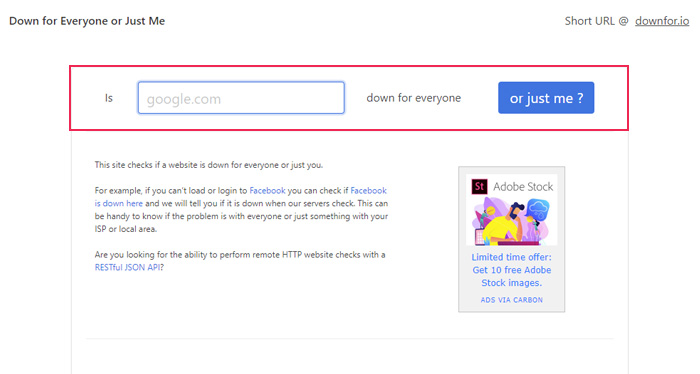

如果检查收到的HTTP状态代码不是200(“一切正常”),则会通知您该站点已崩溃。
但是,以防万一,您可以尝试在其他浏览器中打开网站的页面,以确保问题不是由您使用的浏览器引起的。
禁用代理设置
如果使用代理服务,有时会收到错误504。这通常很少见,尤其是在客户端。但是,可能在您不知情的情况下建立了代理服务。我们将向您展示如何检查是否使用Windows中的Chrome浏览器启用了代理设置。在Mac上使用的步骤与这些步骤极为相似。
1.点击浏览器工具栏中的Chrome菜单
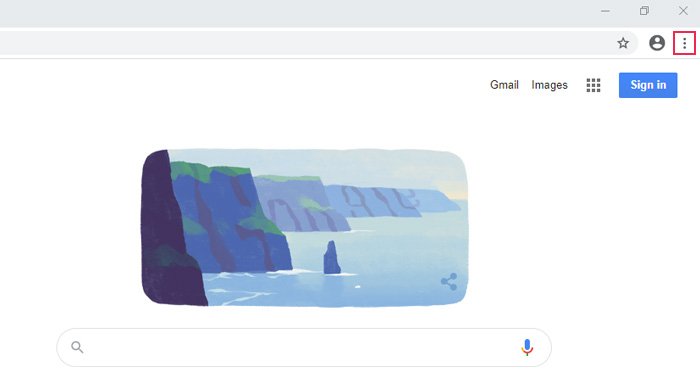
2.选择设置
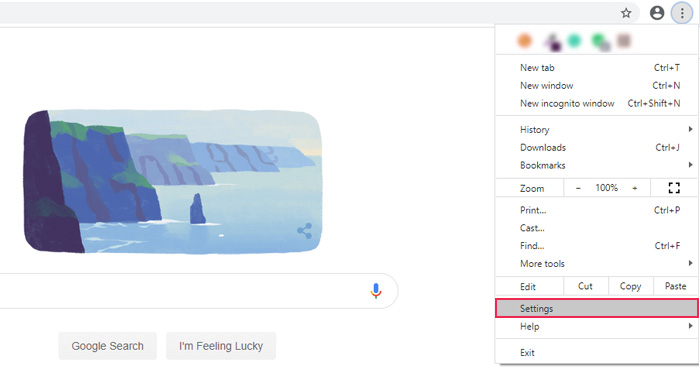
3.然后单击高级
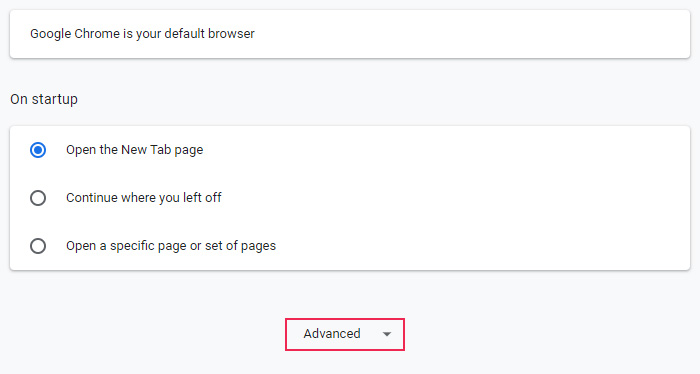
4.之后,找到“系统”部分,然后单击“打开计算机的代理设置”。
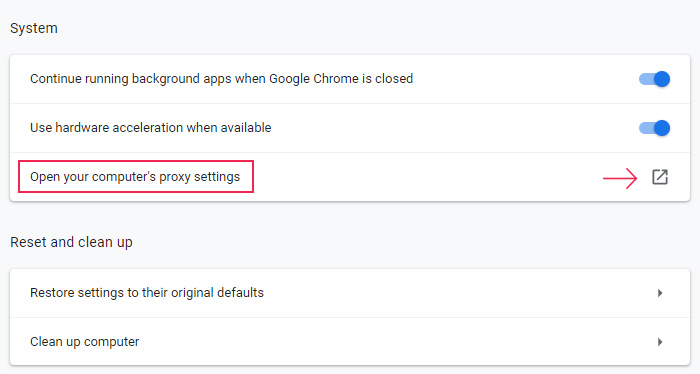
5.在自动代理设置下,您需要关闭自动检测设置
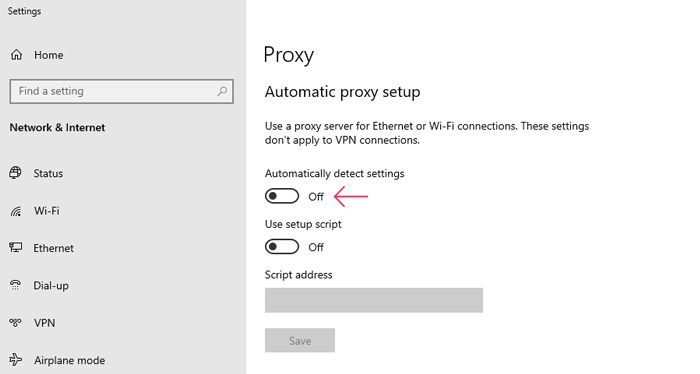
6.在“手动代理设置”下,需要打开“使用代理服务器”。
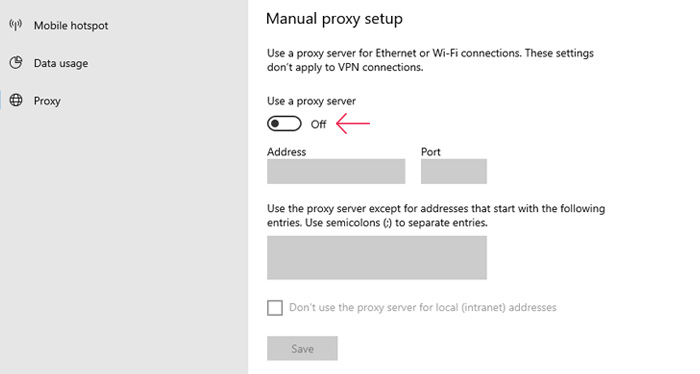
7.完成更改后,单击“保存”。
DNS问题
504网关超时错误也可能是由不正确或过时的DNS(域名系统)缓存引起的。在这种情况下,您可以轻松清除它。解决方法取决于您的操作系统。我们将向您展示这些步骤在Windows中的外观。
首先,按键盘上的Windows键+ R,然后输入cmd打开Windows命令提示符控制台。
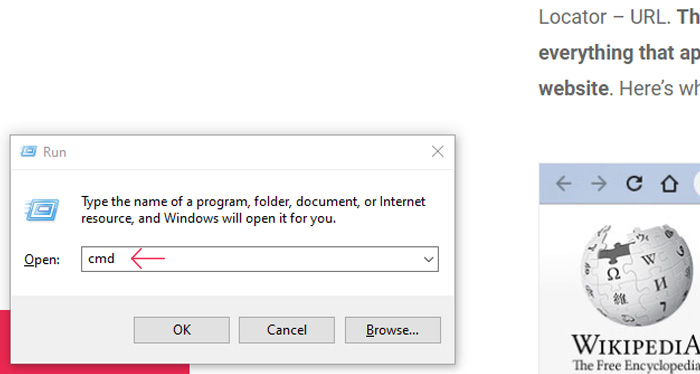
插入以下命令以从您的计算机中删除DNS缓存文件:
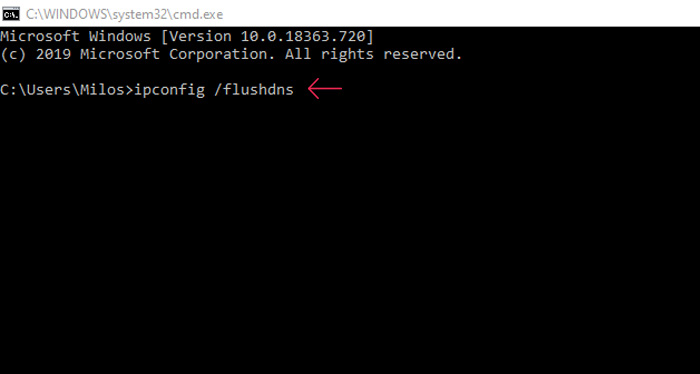
如果成功,您将确认DNS缓存已被刷新。
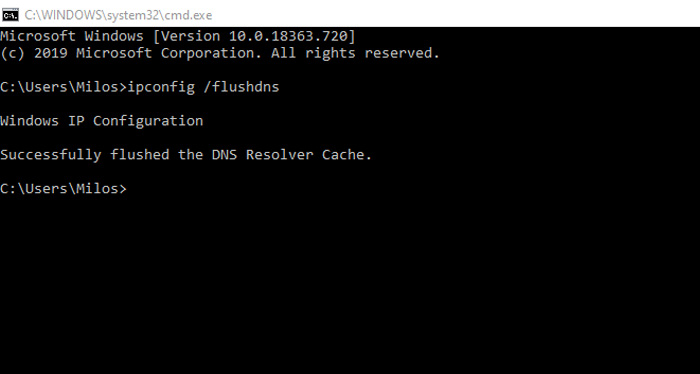
如果您在Mac上工作,则可以将此命令添加到终端中:
两者之间的唯一区别是,在Mac的Terminal上,您不会收到消息,表明该过程已成功完成。
您也可以暂时将DNS服务器切换到 Google Public DNS,以排除由于DNS问题而出现带有504错误的HTTP状态代码的可能性。
